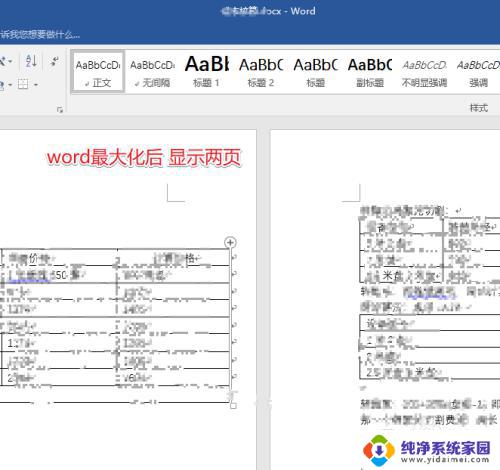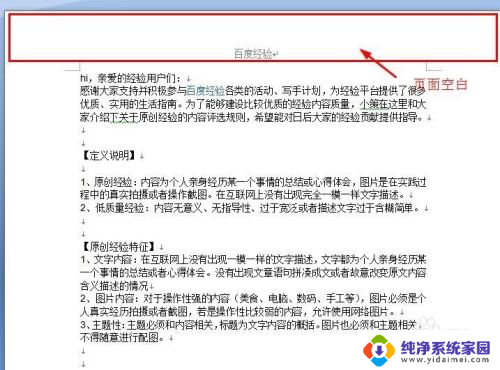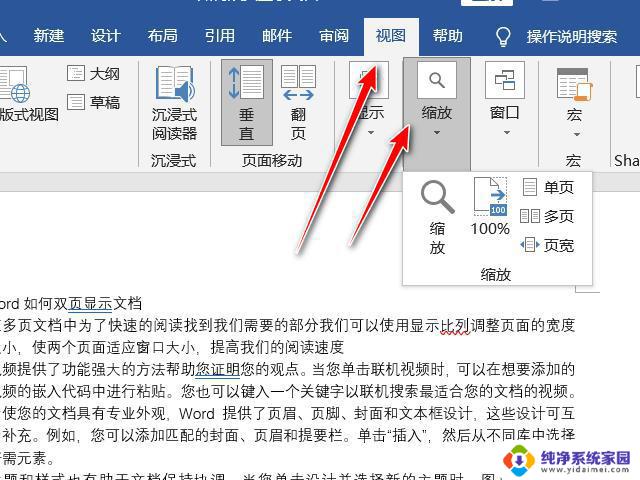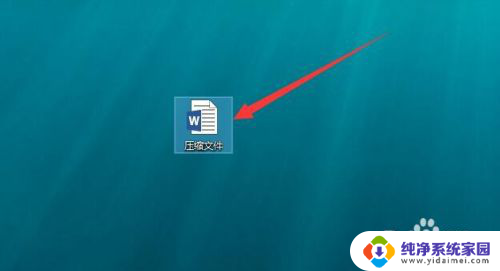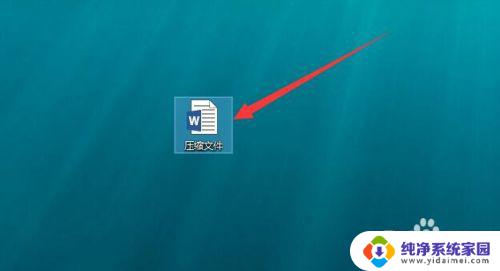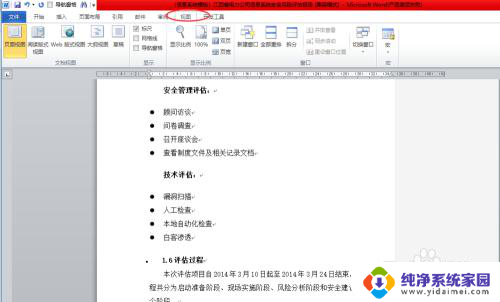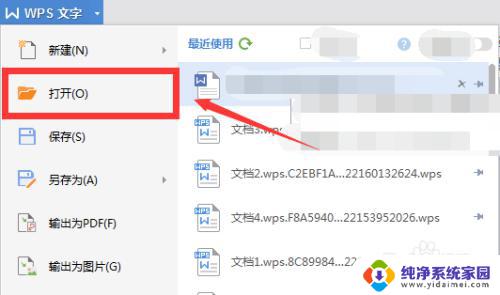word显示一页 word如何限制只显示一页
更新时间:2024-01-28 14:50:13作者:jiang
在当今社会,信息的爆炸式增长让人们面临着海量的文字和数据,在这个信息泛滥的时代,我们往往感到焦虑和无所适从。为了更好地应对这个问题,很多人开始寻找方法来限制自己的阅读量,以提高效率和节省时间。而其中一个简单而实用的方法就是将阅读内容限制在一页之内。通过限制一页阅读的篇幅,我们可以更加集中注意力,减少分心和浪费时间的可能性。本文将围绕这一主题,探讨一页阅读的好处以及如何实践这一限制。
方法如下:
1.最大化word的显示如下图所示,同时显示两个页面。
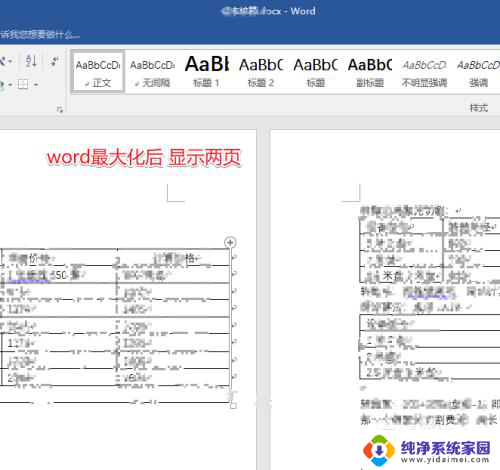
2.要单页显示,点击菜单栏的“视图”。
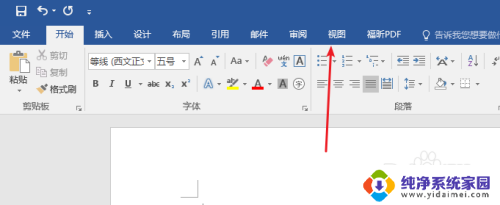
3.在“视图”菜单中点击“单页”。
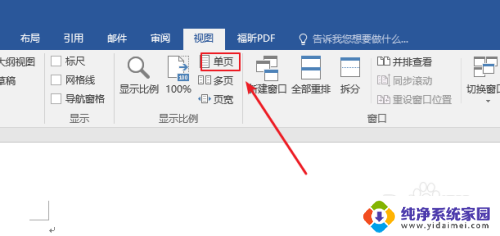
4.这时候就会看到word只显示一页了。但是往往字体会变小,如下图所示。
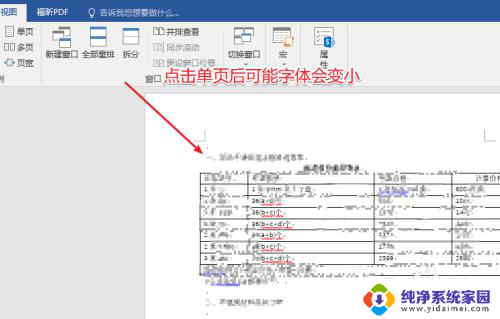
5.这时候可以在“视图”中点击下图所示的按钮,即可正常显示。
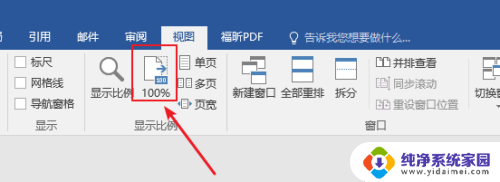
6.也可以点击word右下角状态栏的缩放按钮。
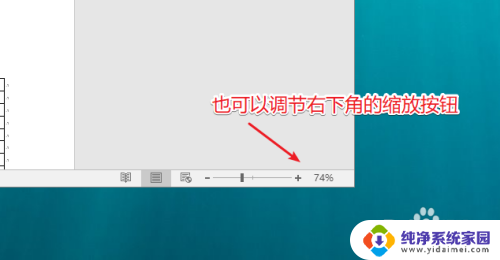
7.这样就可以让word以正常比例显示一页了。
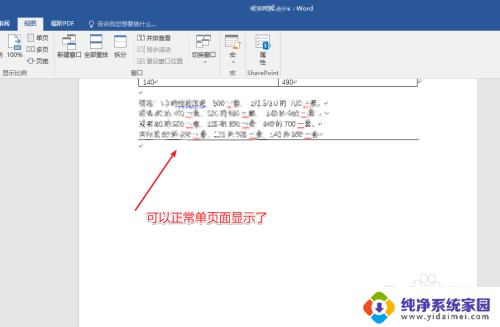
以上是word显示一页的全部内容,如果有任何疑问,用户可以参考小编的步骤进行操作,希望能对大家有所帮助。